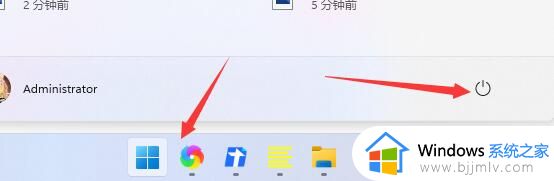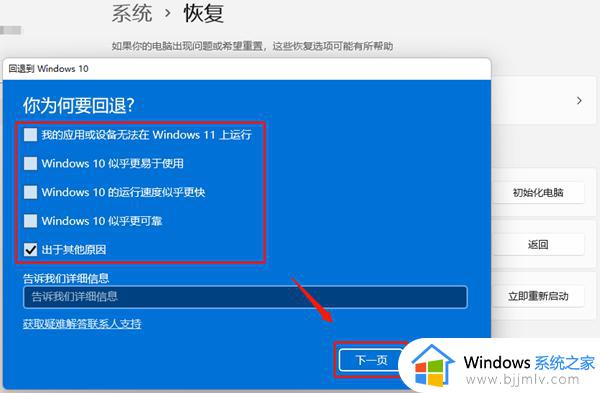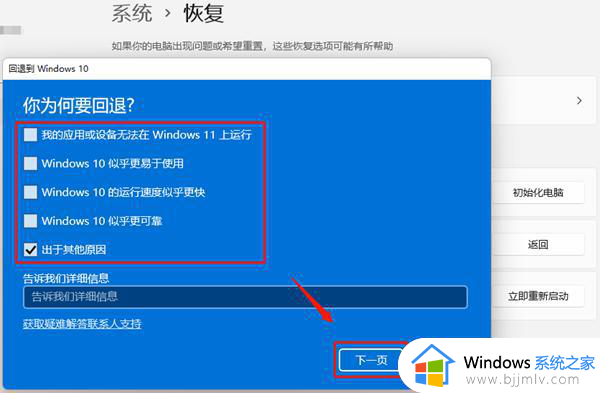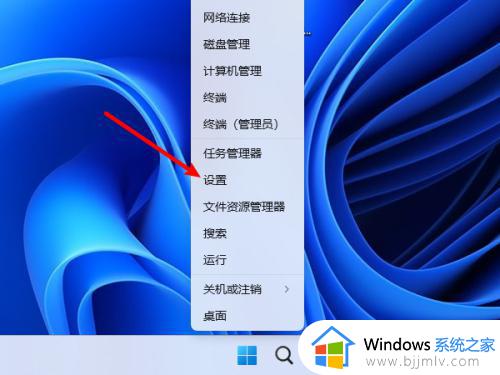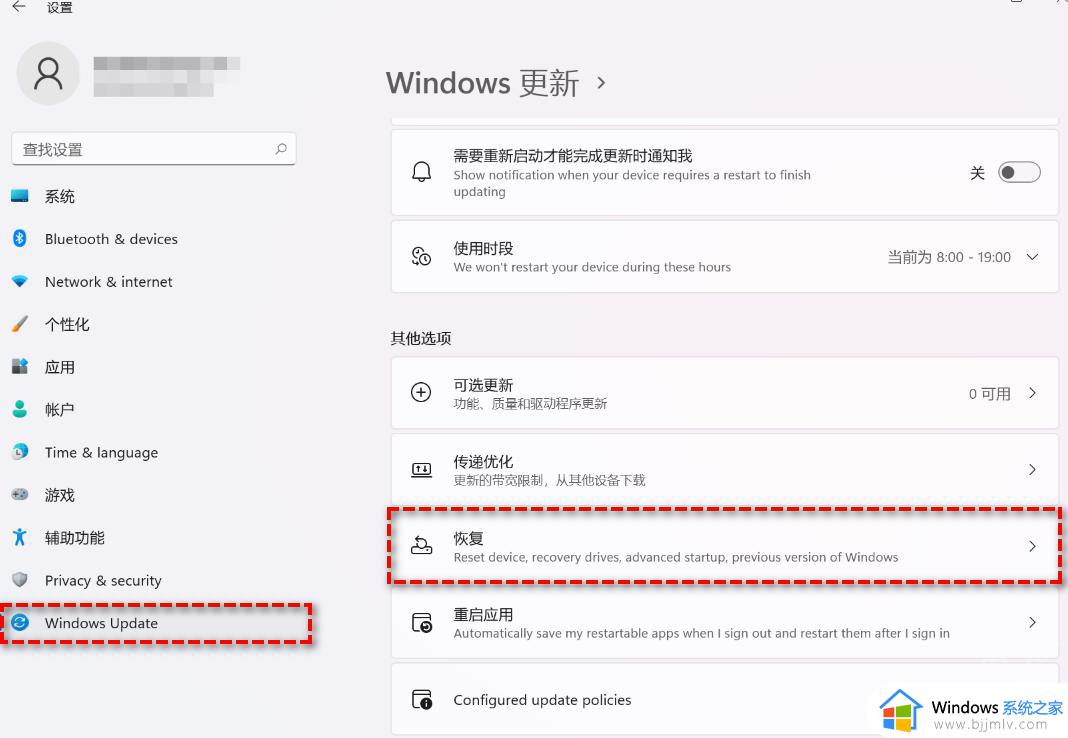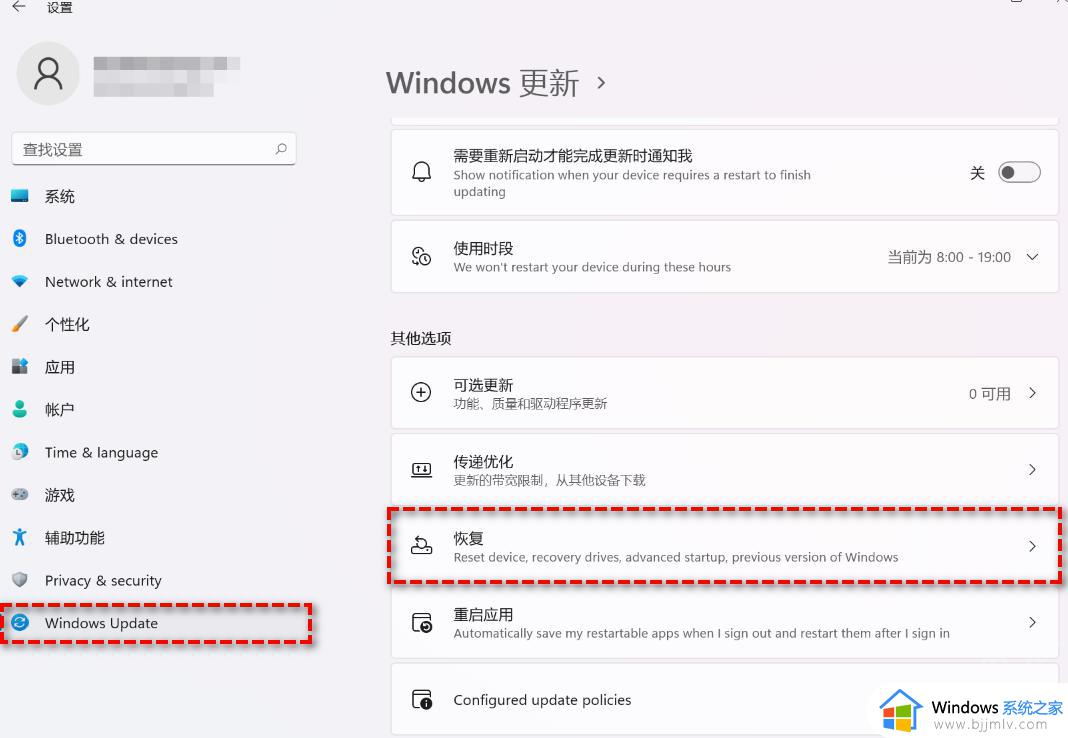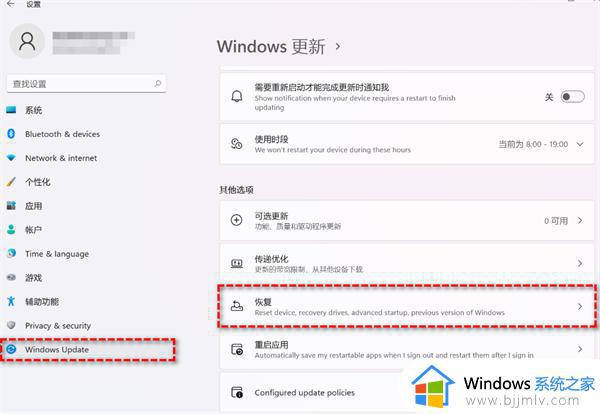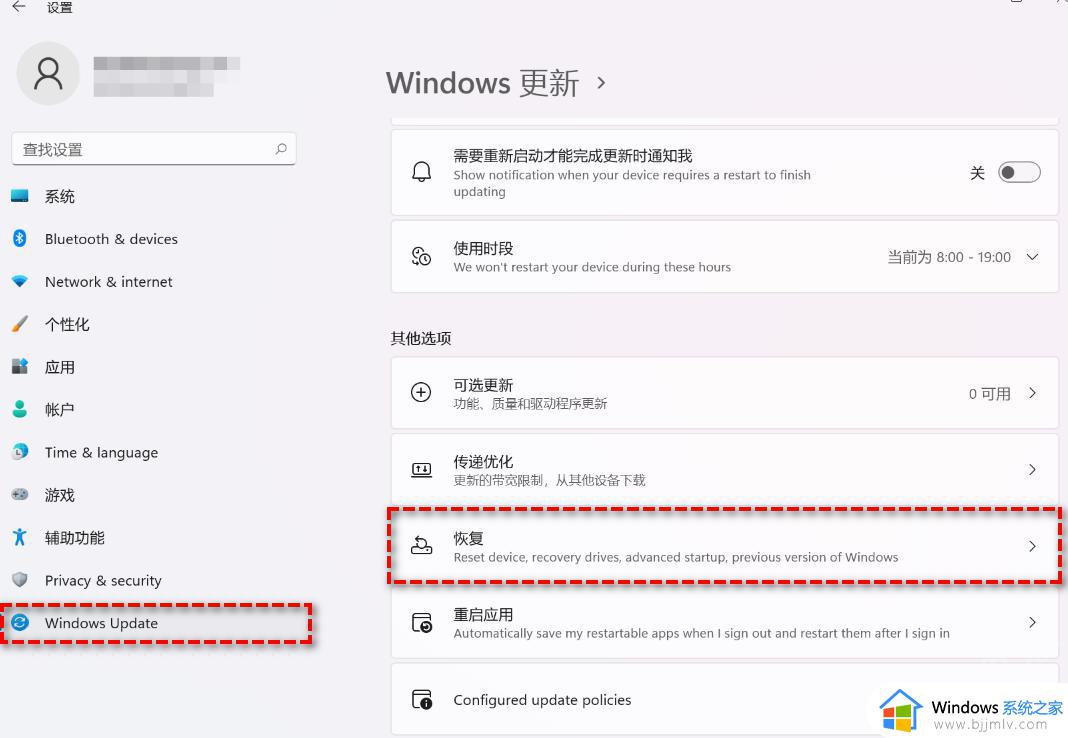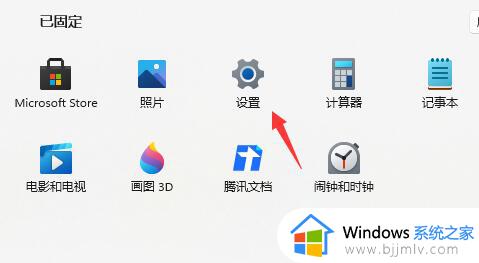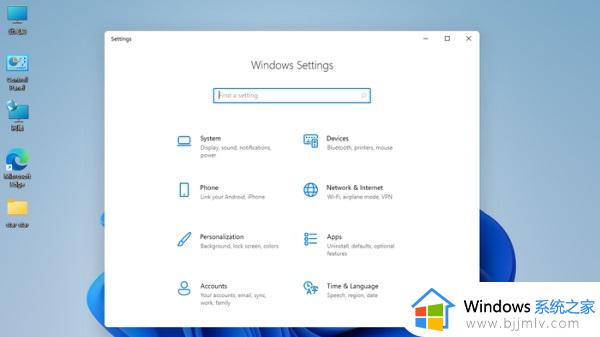windows11无法退回windows10怎么办 windows11不能退回win10系统如何解决
更新时间:2023-08-29 10:45:22作者:qiaoyun
很多小伙伴在接收到windows11系统更新推送之后,都会纷纷选择更新升级,然而使用一段时间后又想要退回,可是有用户却遇到了windows11无法退回windows10的情况,该怎么办才好呢,不用担心,本教程就此问题给大家介绍一下windows11不能退回win10系统的详细解决方法。
方法如下:
1、首先我们点击任务栏的开始菜单,然后点击其中的电源按钮。
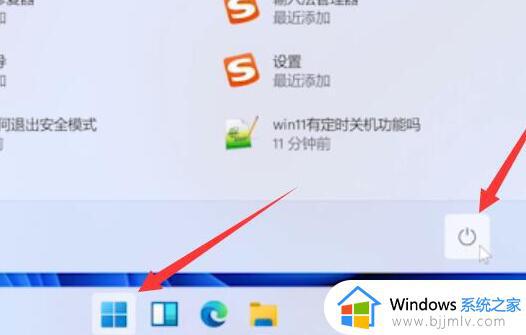
2、接着我们需要按住键盘“shift”键,再点击其中的“重启”。
3、然后就会进入图示的界面,在其中选择“疑难解答”。

4、然后在疑难解答中选择“高级选项”。

5、打开高级选项,找到并选择其中的“卸载更新”就可以了。

上述为大家介绍的就是windows11无法退回windows10的详细解决方法,有遇到这样情况的用户们可以参考上述方法步骤来进行退回,希望帮助到大家。